Hulu — это потоковый сервис, полный отличных фильмов, телешоу и прямых трансляций. Вы можете легко иметь несколько профилей Hulu и смотреть свой любимый фильм или телешоу на своем смартфоне и телевизоре. Он также поставляется с членством Disney Plus, что означает, что вы можете смотреть все фильмы и шоу Disney. Вы можете легко переключаться между своими профилями, чтобы наслаждаться своей программой отдельно. Если вы устали от Hulu и решили удалить свои профили, дочитайте эту статью до конца. Он расскажет вам, как удалять профили на Hulu и как переключаться между профилями Hulu на телевизоре или смартфоне.
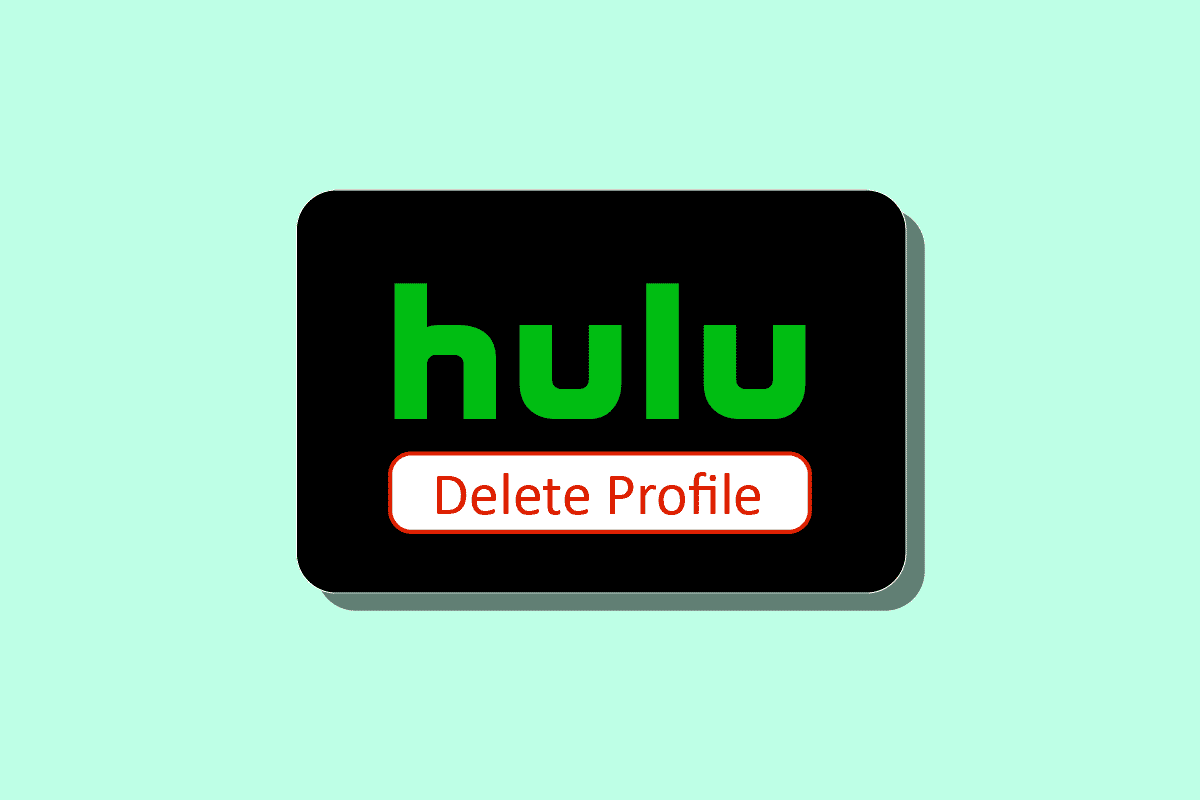
Оглавление
Как удалить профили на Hulu
Вы можете удалить профили на Hulu из раздела «Профили» как на телевизоре, так и в мобильном приложении. Продолжайте читать дальше, чтобы найти шаги, подробно объясняющие то же самое с полезными иллюстрациями для лучшего понимания.
Почему вам нужно удалить свой профиль Hulu?
Одна учетная запись Hulu может иметь не более пяти профилей Hulu поверх вашего основного профиля, который создается автоматически во время создания учетной записи. Если вы являетесь членом семейной учетной записи и теперь хотите удалить ее, вы можете удалить профиль Hulu из своей семейной учетной записи. Другая причина может заключаться в том, что вы не смотрите сериалы или фильмы на Hulu. В любом случае вы можете легко удалить свой профиль из Hulu.
Где могут быть расположены ваши профили Hulu на телевидении?
Профили Hulu на ТВ находятся в разделе «Профили».
Можете ли вы переключать профили Hulu на своем телевизоре?
Да, вы можете легко переключаться между профилями Hulu на телевизоре. Вы можете просматривать свой тип контента в любом профиле, переключая его. Переключение между несколькими профилями Hulu на телевизоре и телефоне происходит одинаково. И вы также можете отредактировать свой профиль соответствующим образом.
Как вы можете удалить свой профиль Hulu на телевидении?
Чтобы удалить свой профиль Hulu на телевизоре, отличный от вашего основного профиля, просто выполните следующие действия:
Примечание. Убедитесь, что вы вошли в свою учетную запись Hulu на своем телевизоре.
1. Откройте приложение Hulu на своем телевизоре.
2. Выберите значок Профиль.
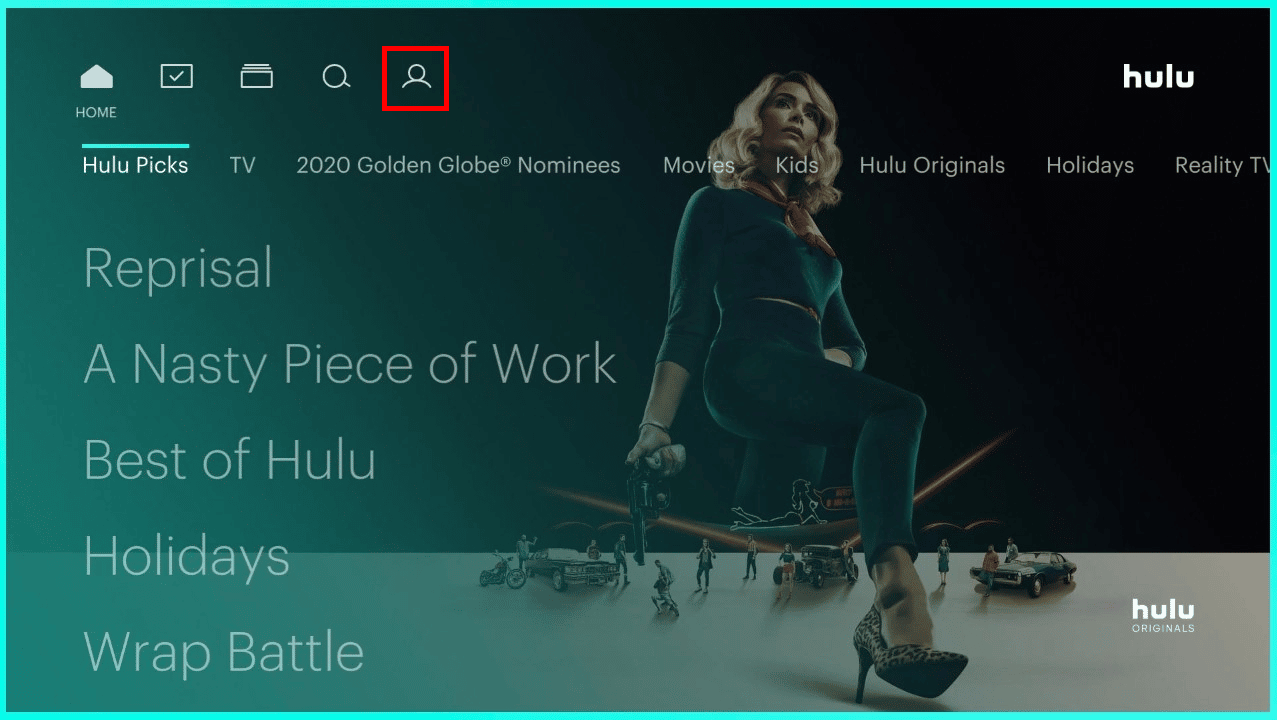
3. Выберите опцию «Профили», чтобы просмотреть все свои профили.
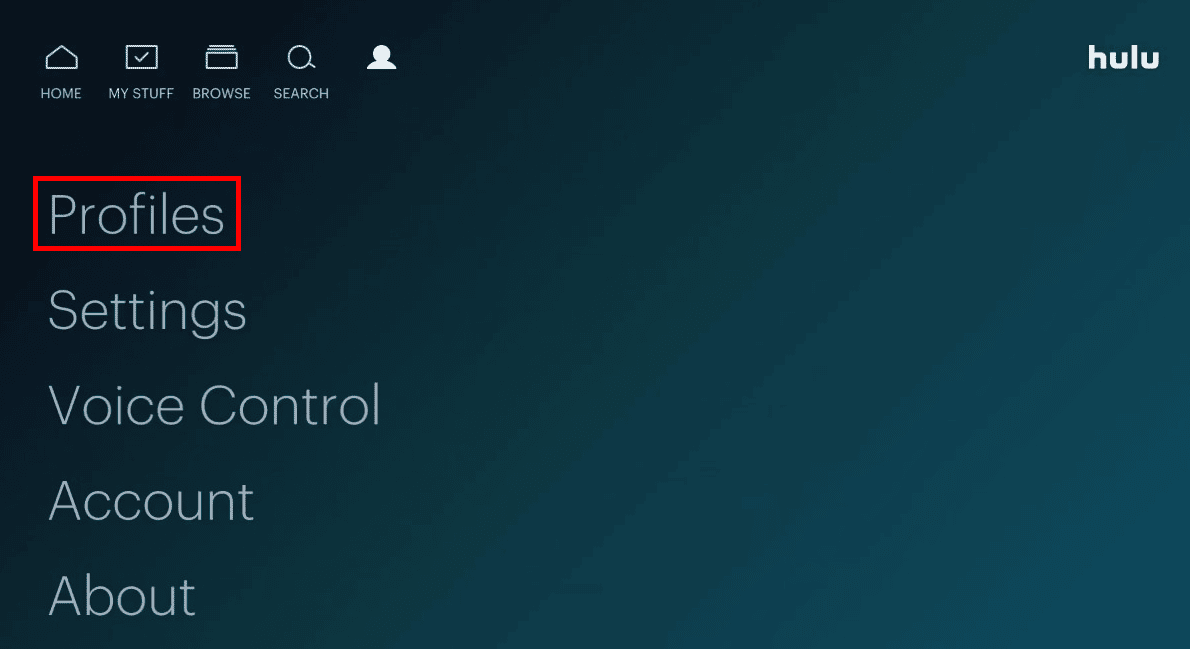
4. Выберите Редактировать из нужного профиля, который вы хотите удалить.
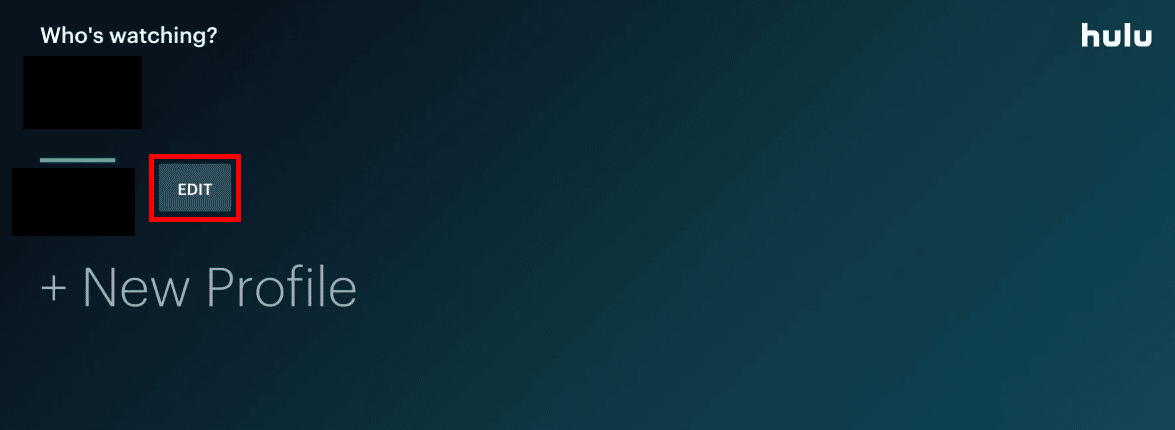
5. Выберите УДАЛИТЬ ПРОФИЛЬ.
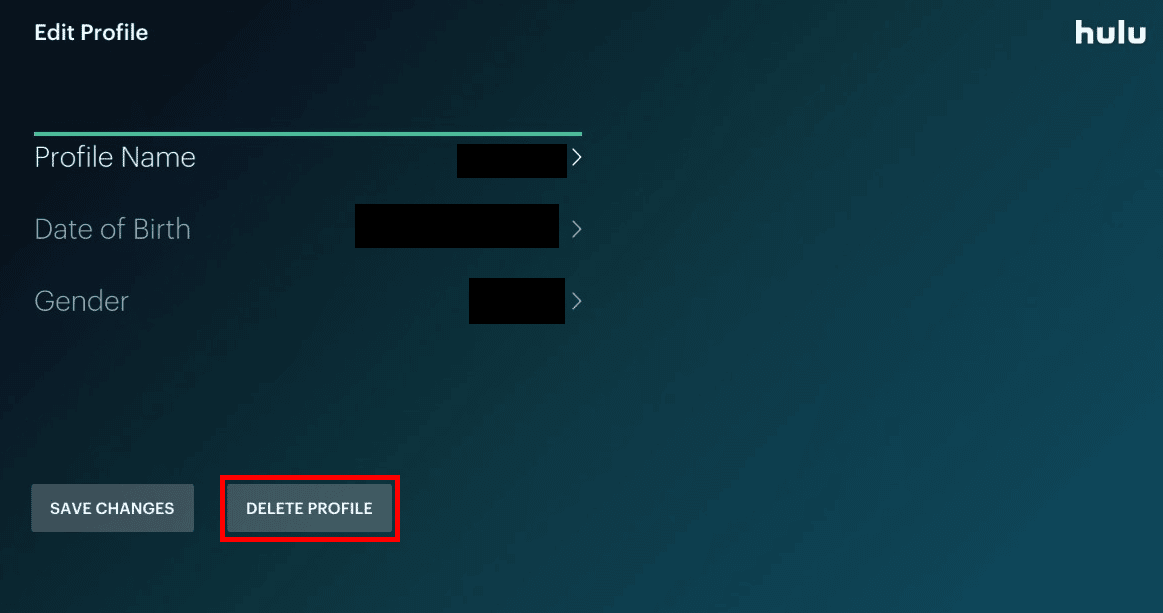
6. Чтобы подтвердить свое действие, выберите УДАЛИТЬ ПРОФИЛЬ.
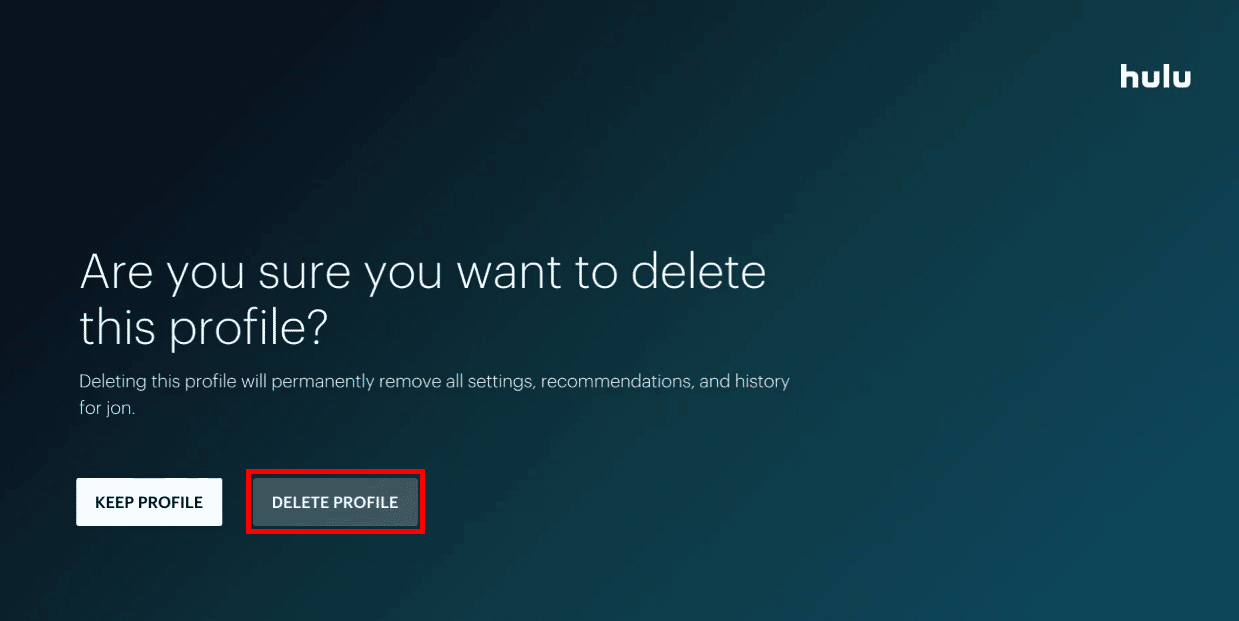
Как вы можете удалить свой профиль Hulu на своем телефоне?
Чтобы удалить свой профиль Hulu на телефоне, выполните следующие простые действия:
Примечание. Для устройств Android и iOS.
1. Откройте приложение Хулу.
2. Нажмите на опцию АККАУНТ в правом нижнем углу, как показано ниже.

3. Нажмите на имя профиля, чтобы развернуть его.

4. Затем нажмите «Изменить».
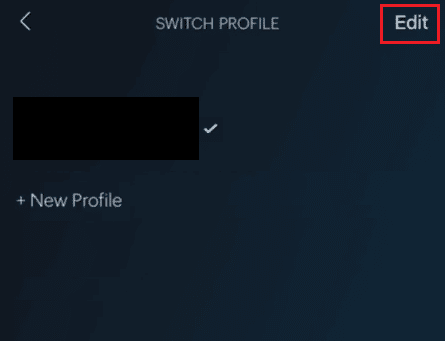
5. Нажмите на нужный профиль, чтобы отредактировать его.
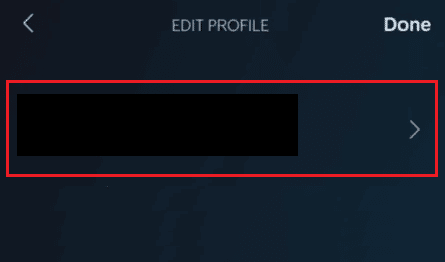
6. Нажмите «Удалить профиль».
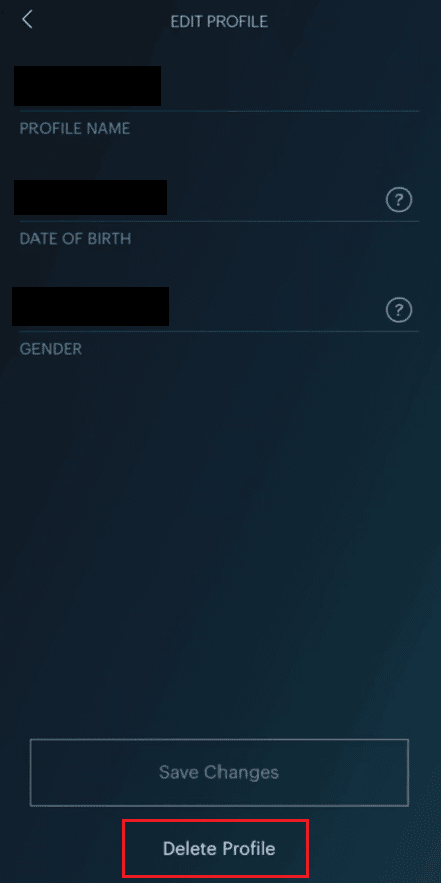
7. Нажмите «Удалить» во всплывающем окне, чтобы подтвердить удаление.
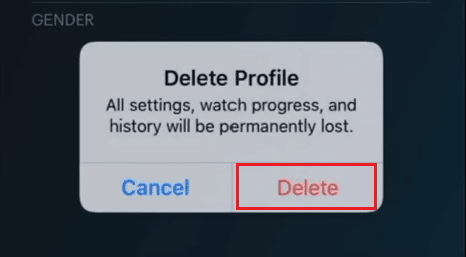
Как вы можете управлять более чем одним профилем Hulu?
Управлять своими профилями в приложении Hulu очень просто. Вы можете редактировать профили Hulu или удалять профили на Hulu с помощью своего устройства. Следуйте инструкциям, чтобы управлять своими профилями:
Примечание. Для устройств Android и iOS.
1. Откройте приложение Hulu и коснитесь вкладки АККАУНТ на нижней панели.
2. Чтобы просмотреть все профили в приложении, коснитесь имени профиля, чтобы развернуть его.

3. Здесь вы можете нажать «Изменить», чтобы изменить настройки выбранного профиля, или нажать «Новый профиль», чтобы добавить новый профиль в свою учетную запись Hulu.
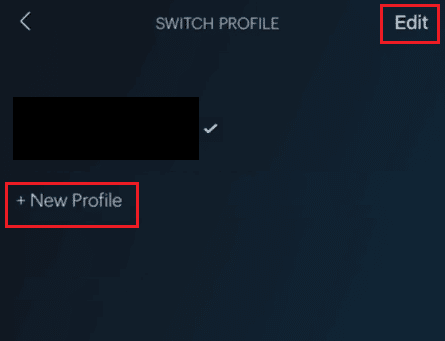
4. На экране ИЗМЕНИТЬ ПРОФИЛЬ вы можете изменить поля ИМЯ ПРОФИЛЯ, ДАТА РОЖДЕНИЯ и ПОЛ и нажать «Сохранить изменения».
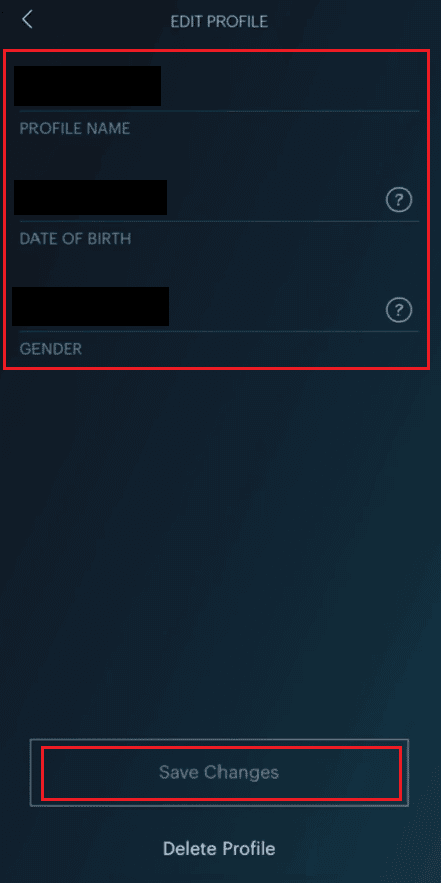
Вот как вы можете управлять одним или несколькими профилями на Hulu.
Почему вы не можете удалить свой профиль Hulu?
Ниже приведены причины, по которым вы не можете удалить свой профиль Hulu:
- Первичные профили можно только редактировать, но не удалять
- Ошибка сети или ошибка приложения попробуйте перезапустить приложение
Что произойдет, если ваш профиль Hulu отсутствует?
Если ваш профиль отсутствует или удален, вся история просмотров и данные, связанные с профилем, будут удалены.
Можете ли вы удалить историю просмотра Hulu?
Да, вы, безусловно, можете удалить историю просмотра Hulu. Вы можете удалить историю просмотров Hulu в приложении Hulu на телевизоре, мобильном устройстве и в браузере. Вы можете удалить всю историю просмотров или выбранные. Удаление истории просмотра удалит текущую передачу или фильм из вашего раздела просмотра. Эти фильмы и шоу по-прежнему будут доступны для просмотра в любое время в будущем на Hulu.
***
Итак, мы надеемся, что вы поняли, как удалить профили на Hulu, с подробными инструкциями, которые вам помогут. Вы можете сообщить нам о любых вопросах по поводу этой статьи или предложениях по любой другой теме, по которой вы хотите, чтобы мы написали статью. Оставьте их в разделе комментариев ниже, чтобы мы знали.
